この記事ではHHKB Hybridを購入して使ってみてわかった特長と使い心地をご紹介します。
この記事はこんな方にオススメ
- HHKBが気になっている
- Bluetoothで接続して、PC周りはケーブルレスですっきりしたい
- PCで快適に文字入力したい
HHKBはヘンテコなキー配列のキーボードです。
- ヘンテコな配列の理由は、慣れると速くそして疲れにくくキー入力できるからです
- 使っていると慣れてしまいます

HHKBは一般的なキーボード配列という、汎用性をあえて犠牲にすることで、キー入力のしやすさを追求したキーボードです。
種類は大きく分けると、
- 有線のみでPCと接続するHHKB Classic(26,950円)
- 有線とbluetoothによる無線で接続できるHHKB Hybrid(31,900円)
- HHKB Hybridに加えてキー入力の音が静かなHHKB Professional Hybrid type-S(36,850円)
があります。
キー配列は2種類
- US配列(英語配列)
- JIS配列(日本語配列)
があります。
- HHKB (Happy Hacking Keyboard) Hybrid(US配列)の特長と使い心地
をご紹介します。

- この3年近くBLの記事を含めて毎日4,000~5,000文字入力してきました
- 今回のHHKB Hybrid以外に、HHKBを合計3台、Realforce 1台、それ以外のキーボードも4台持っています
- 短期間でより多くの文字を入力するために、20年以上できるだけ疲れにくく快適なキーボードを探してきました
HHKBを使うと、キーの入力のしやすさはもちろんですが、楽に疲れにくく使うことができます。
キー入力が多い方、特に文章を入力する方には、とってもオススメのキーボードです。
今回はそんなHHKBのbluetooth接続タイプのHHKB Hybridをご紹介します。
HHKB Hybridの特徴

HHKB Hybridの特徴
- 厳選された少数(60個)のキーのみでコンパクト
- キー配列は少し特殊。でも慣れると、疲れにくい。
- Bluetoothによるワイヤレス入力
- 数少ない乾電池式のキーボード

厳選された60個のキーのみ(普通のフルキーボードは約107個:約半分)

キー入力の時に、腕をほとんど動かす必要がないように、指が届く範囲に厳選したキーのみが並んでいるのが特徴です。
- 独立したテンキーなし
- 独立したファンクションキーなし(F1~F13)
- 独立した矢印(方向)キーなし(日本語配列版HHKBにはある)
例えば一般的なフルサイズのRealforceには107個のキーがありますが、HHKBのUS配列には60個しかありません。
ただし省スペースのために一つひとつのキーの大きさを小さくしていません。
つまり残っている厳選したキーは大きさが確保されていて、入力しやすいんです。
-

-
【レビュー】正統派のキーボードRealforce【ふるさと納税】
続きを見る
キー配列が特殊

- ファンクションキー(F1~F12)や矢印キーを使いたいときには、代わりに2つのキーを同時押しします。
- またCtrlキーが「A」のキーの左側にあります。
この特殊な配列も、多くの文字入力するときなど、疲れにくくなるように、入力しやすさを追求するためです。
手首をパームレストにつけたまま腕を動かさずにキー入力できます。
キー入力しやすい

キーは静電容量無接点方式です。
メカニカルでもパンタグラフでもなく、独特の打ち心地です。軽く、そして心地よくキー入力できます。

以前にHHKB Classicという有線タイプのHHKBを購入したときのレビュー記事もご覧ください。
-

-
【HHKB Classicレビュー】汎用性を犠牲にして入力しやすさを追求したHHKB
続きを見る
HybridはUSBによる有線のほかに、Bluetoothによる無線(ワイヤレス)で使える

- コードでごちゃごちゃに見えるのが気になる方
- キーボードを持ち運ぶ方
にはピッタリというか、とっても重要な機能です。
またあらかじめ設定することで、4台のPCやMac、iPad、Android製品に切り替えて接続可能です。
もちろんUSBで接続することもできます。
数少ない電池式のキーボード

単三乾電池2本は購入した箱に入っていました。
これはあまり強調されませんが、意外と重要な機能です。
単三乾電池2本を使います。

Bluetoothで接続するコンパクトなキーボードは、数多く販売されています。
多くは充電式で充電池が内蔵されているタイプ。
- 充電式の方が手軽でスマートなイメージがありますが、スマホと一緒で充電式では何度も充電するうちに内蔵されている電池が劣化してしまいます。
- するとbluetoothで接続する時間が短くなったり、使えなくなることもあります。

それに電池式でコンパクトなキーボードというと、意外と種類が少ないため、HHKBのような電池式は、とっても貴重な存在です。
他にはFILCOのMajestouch MINILAR-R Convertibleがあります。
US配列とJIS(日本語)配列

US配列とJIS配列があります。
US配列のメリット
- 「Enter」キーが右手の小指の近くにある
- キー配列は余裕のある、すっきりとした見た目
US配列のデメリット
- 「半角」と「全角」の切り替えのキーが無い
- 矢印キー(「↑」「↓」「←」「→」キー)が無い
とかなりのデメリットのように聞こえます。
このデメリットは、
- フリーソフト
- PFUのホームページからダウンロードできるキーマップ変更ツール
を使うことで、解決できます。
これらのソフトを使うと、自分好みで、むしろ入力しやすいキー配列にできますよ。
HHKB Hybridを購入して分かった使い心地や感想

背面にある電源ボタン。
わたしがHHKB Hybridを購入した理由
iPadでHHKBを使いたかったからです。
そのためには基本的にはワイヤレスで使いますが、今までわたしが使ってきたHHKB Classicは、有線でした。
他の(HHKBではない)無線キーボードも持っていますが、普段HHKBで快適に使っているところに、他のモバイルのキーボードを使うととっても使いにくかったんです。

US配列を選んだワケ

US配列とJIS配列のうち、わたしはUS配列を選びました。
その理由は1点。
キーボードの右側にあってよく使う「Enter」キーが右手の親指の近くにあるからです。
大したことない理由に思えるかもしれませんが、疲れにくく楽にキー入力するためには意外と重要なんです。
というのは両手首をパームレストにつけた状態(ホームポジション)で「Enter」キーを入力するとき、右手の小指でEnterキーを押しますよね。
このとき、
- JIS配列だと小指を結構右の方に動かさないといけない
- US配列だと小指を動かす距離が少なくて済む
です。
つまり、「Enter」キーが右手の小指に近いためホームポジションを崩さなくてよいのが、US配列のキー入力しやすさの1つのポイント。


反対にデメリットである
- 「半角」と「全角」の切り替えのキーが無い
- 矢印キー(「↑」「↓」「←」「→」キー)が無い
という点については、
「半角」と「全角」の切り替えは、
- キーマップ変更ツールを使えないHHKB Classicではフリーソフト
- HHKB Hybridではキーマップ変更ツール
を使うことで、半角と全角の切り替えは全くストレスにならずに使えています。
-

-
HHKB Classic 英語配列を使うときのおすすめ設定方法
続きを見る
矢印キーは、
それほど頻繁に使うわけでもありませんが、両手のホームポジションを崩さずに、HHKBのUS配列の標準的な方法を使って入力しています。
慣れれば何ともありません。

type-Sという静音モデルもよかったのですが、わたしがHHKBを使う環境はキーボードの音は周囲の人に迷惑をかけることがありません。
そのため5,000円安い非type-Sを購入しました。

ネットで注文すると、こんな感じの段ボールで届きました。

段ボールを開けると、こんな感じ。

段ボールのさらに底には、本体が入った箱がビニル袋に包まれて収納されていました。

段ボールから本体が入った箱を取り出したところ。

箱の中に、本体はさらにビニル袋に包まれて収納されていました。これでもかというくらい丁寧な梱包です。
使ってみた感想

本当に使いやすいです。
これまではiPadで
- iPadの画面に出てくるキーボード
- コンパクトな他のbluetoothのキーボード
を使っていましたが、iPadでキーボードを使う時には、とっても違和感を感じてプチストレスが続いていました。
でもHHKBをiPadに導入することで、iPadでも入力環境はPC並になりました。
iPadは文字入力をメインにするときに使おうと思っているため、結構快適な環境になりました。


ちなみに同じキーが押された状況になる、「チャタリング」は起こっていません。
- 以前にHHKBではないキーボードで、bluetooth接続するとチャタリングが起こり、結局USBでつないで有線にしたことがありましたが、HHKB Hybridではそんな経験ゼロです。
モバイル性能については、HHKB自体はサイズが小さいですが、キーボードの厚みがあるために、それほどコンパクトではありません。
それでも重さも500g台と軽く、持ち運ぶにはピッタリです。
HHKB Hybridがオススメな方
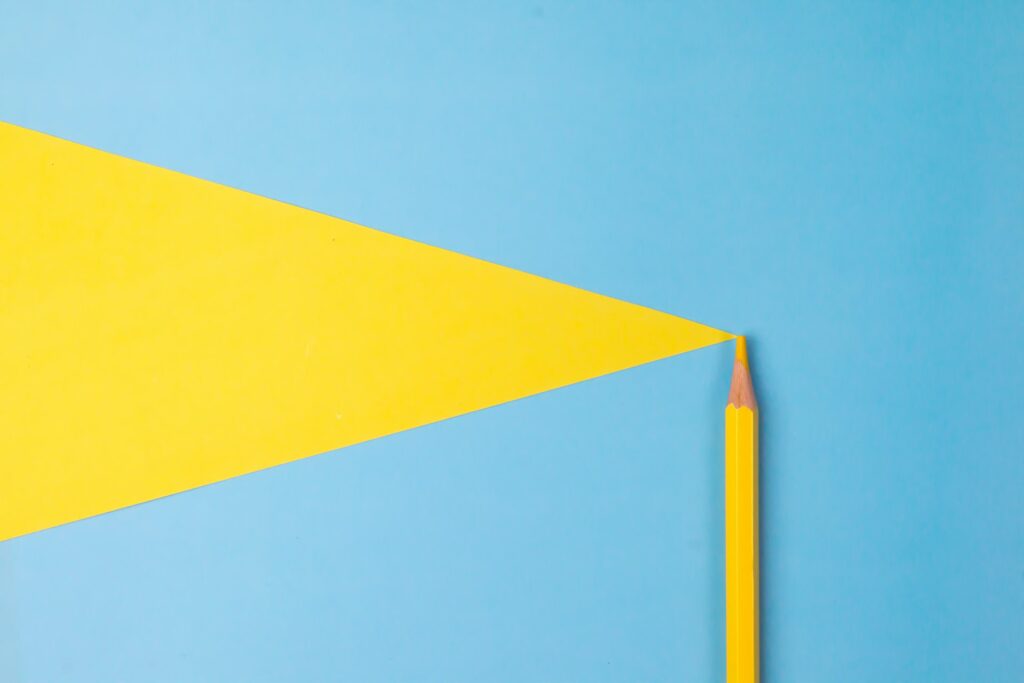
- HHKBをモバイル環境で使いたい方
- 有線でないHHKBでPC周りをスッキリさせたい方
にはピッタリです。

わたしはUS配列が好きですが、
US配列にはメリットもありますが、矢印キーが無い、キー配列はソフトを使って調整する必要があるなど、デメリットは沢山ですから。
結局は、キー入力を楽に疲れにくくするために、Enterキーが右手の小指の近くにあるというUS配列のメリットが、皆さんにとって大きいかどうかで決めるといいと思います。
そこまでメリットに感じない場合には、JIS配列(日本語配列)がオススメです。

さいごに
- HHKB (Happy Hacking Keyboard) Hybrid(US配列)の特長と使い心地
をご紹介しました。
楽で疲れにくい、そしてコンパクトなキーボードを使いたい方にはHHKBがおすすめです。
その中でも
- モバイル環境でHHKBを使いたい
- デスク周りのケーブルが気になる
という方には、HHKB Hybridがぴったり。
もし
- 有線でしか使わないよという方は、HHKB Classic
- 静音タイプが必要な方には、静音+bluetoothのHHKB Professional Hybrid type-S
でしょう。
わたしはHHKB HybridをiPadで使っています。
iPadでの文字入力が、PC並みにとっても快適になりました。
-

-
【HHKB】トリッキーだけれども疲れにくいキーボード
続きを見る
-

-
HHKBとRealforceを徹底比較【おすすめキーボード】
続きを見る
-

-
楽天のふるさと納税で高級キーボードRealforceがもらえる
続きを見る

